どうも!モリダイです。
iPad Air2を購入して以来、いろいろなシーンでのiPad活用を考えております。
キーボード付きのiPadケースを購入してそれを使っていたわけですが、机に置いてじっくりと文字入力や作業を行いたいときには便利でとても捗るものなんですよね。
反対に、手に持って(机に置かないで)読書や動画をみたり、他の人に資料を見せたりするときには、重くてキーボード部分が邪魔になってくるわけです。
この辺りはその人の利用シーンに依存するところで、最近の僕の利用方法としては、後者の方が多くなってきました。それでもじっくり文章を書いたりしたいこともあるので、その時は物理的なキーボードが使いたいのです。
そこで考えたのが、モバイル向けのワイヤレスキーボードも一緒に持ち歩き、本格的に文字入力したいときだけ接続して使うという方法でした。
そのために今回、購入したのがiCleverのBluetoothキーボード「IC-BK03」というものです。
実際にiPadに接続して使ってみましたので、その使い勝手や感想などを交えてご紹介していきます!
3つ折りに畳めてコンパクトになる「iClever IC-BK03」Bluetoothキーボード
あらためて、今回購入したのは折りたたみ式のBluetoothキーボード「iClever IC-BK03」です。
その特徴や仕様、開封した外観を見ていきましょう!
「iClever IC-BK03」Bluetoothキーボードの外観や仕様をご紹介

主な特徴やスペック
主な特徴はこちらですね。
- コンパクトサイズのBluetoothキーボード
- 3つ折りに折り畳める
- マイクロUSBで充電
- フル充電の場合、約80時間の連続使用が可能
フル充電まで2時間ほど。連続使用時間は約80時間と長持ちするので、旅行や出張時にも重宝しそうです。
基本の仕様(スペック)もまとめておきますね。
| 基本の仕様(スペック) | |
| 無線インターフェイス | Bluetooth 3.0 |
| 寸法(使用中) | 251.7 x 89.6 x 6.6mm |
| 動作可能距離 | 10 メートル |
| 変調方式 | GFSK |
| 連続待受け日数 | 約60日間 |
| 充電時間 | <2時間 |
| 連続使用時間 | 80時間 |
| リチウム電池容量 | 210 mAh |
| リチウム電池寿命 | 約3年間 |
| キー耐久回数 | 約300万回 |
| 内部材質 | ABS |
| 外部材質 | アルミニウム合金 |
外観・開封レポート

パッケージは白を基調としたもので、サイドがスカイブルーのような綺麗な色遣い。とてもシンプルになっています。
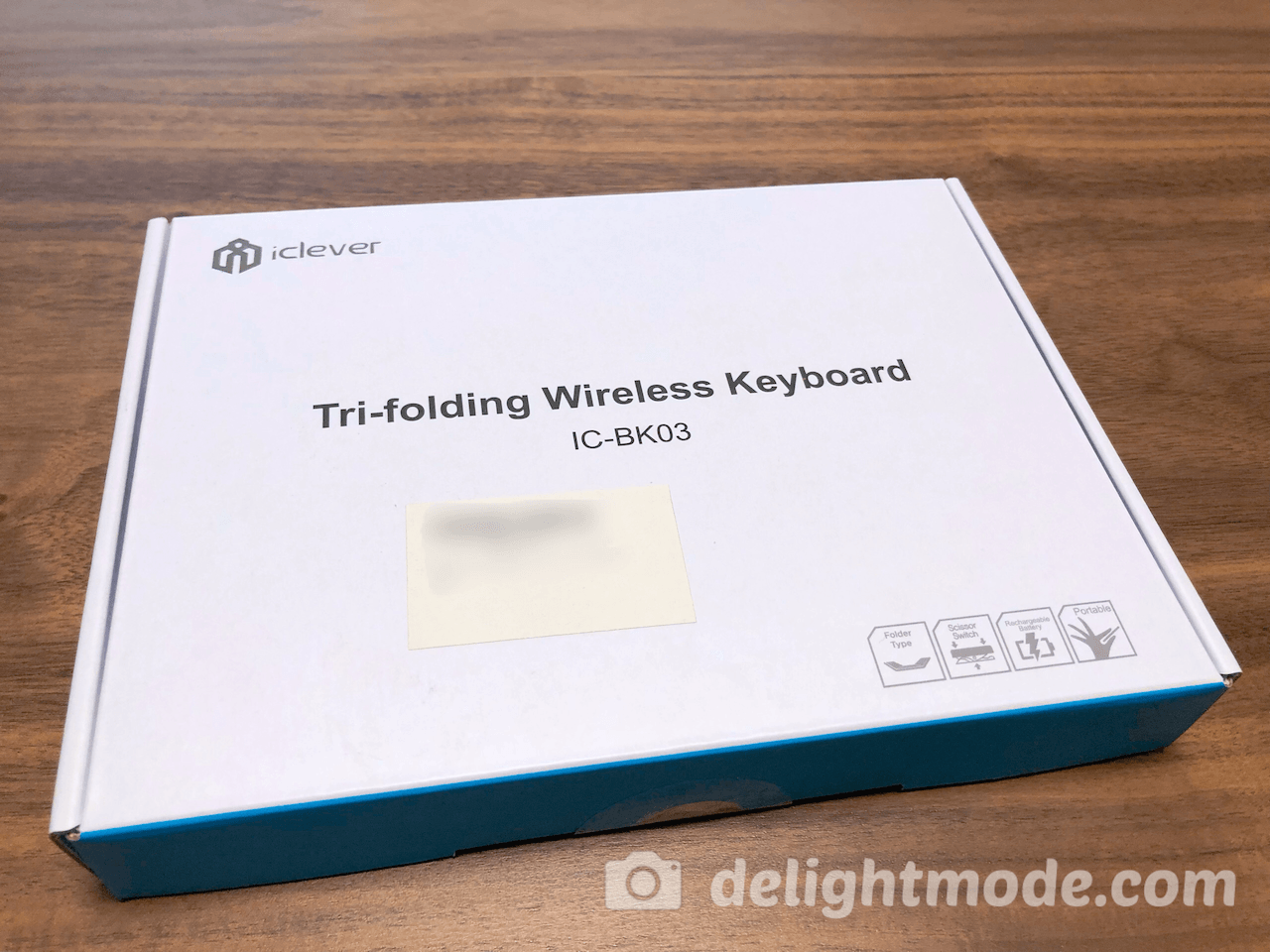
「iClever IC-BK03」Bluetoothキーボードのパッケージ
開封するとiCleverの文字が入った布製の袋(巾着袋)が見えます。

「iClever IC-BK03」Bluetoothキーボードを開封したところ
中身を取り出して並べてみました。
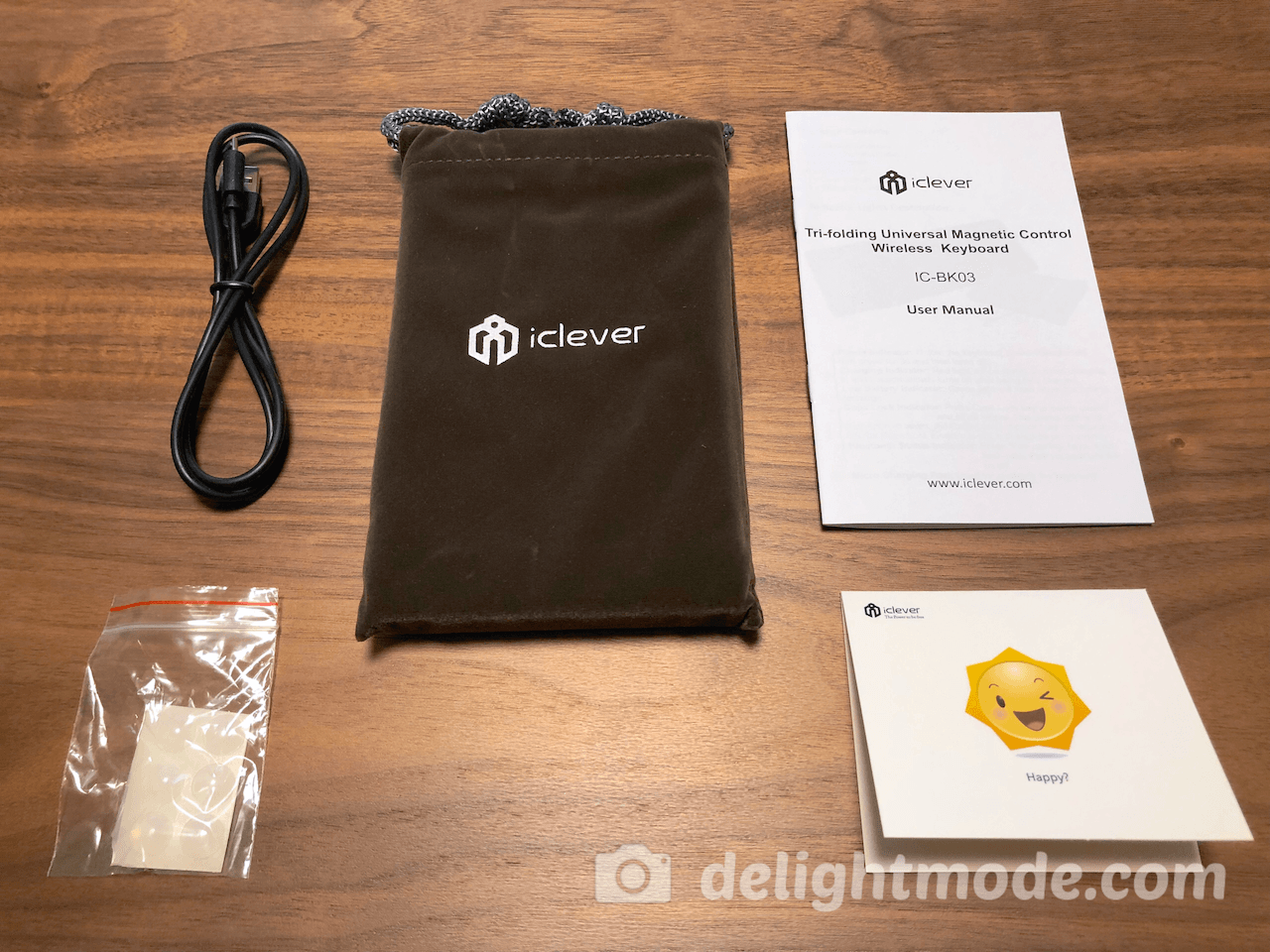
「iClever IC-BK03」Bluetoothキーボードの製品一式。
こちらがその一覧です。
- 充電用のマイクロUSBケーブル
- 布製の巾着袋に入った、キーボード本体
- 衝撃吸収用のシリコンパッド
- 説明書
- 保証書
本体はこの布製の袋(巾着袋)に入っていましたよ。

キーボード本体が入った布製の袋(巾着袋)
取り出したBluetooth接続のワイヤレスキーボードがこちら。3つ折りに畳んだ状態で収納されていました。

Bluetooth接続のワイヤレスキーボード、3つ折りに畳んだ状態で収納
観音開きに広げるとこのようにBluetoothキボードとして使えます。

「iClever IC-BK03」Bluetoothキーボードを広げた状態
さっそく僕が持っているiPadとペアリングして使ってみることにしました。「Fn + C」のキーを押すことでペアリングが可能です。
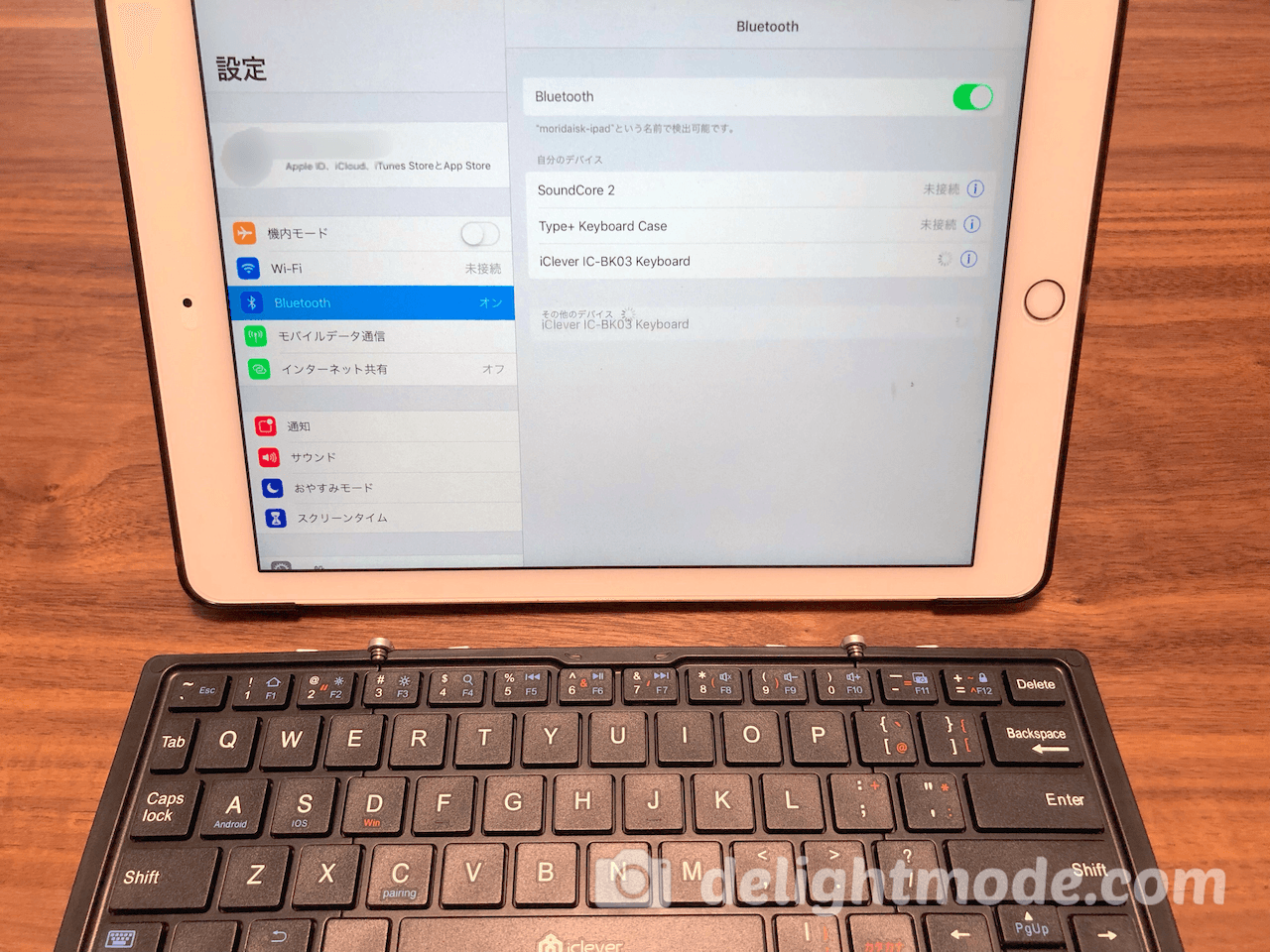
「iClever IC-BK03」BluetoothキーボードをiPadとペアリング
衝撃を吸収してくれるシリコンパッドが付属しているので、気になる人は対策として貼り付けておくのが良いと思います。
キーボードでタイピングする時に安定させることができますよ。

衝撃を吸収してくれるシリコンパッド
充電は本体裏面にmicroUSB端子があるので、そこから充電可能です。

「iClever IC-BK03」Bluetoothキーボード本体裏側にあるmicroUSB端子から充電
iPad用に購入したBluetoothキーボード「iClever IC-BK03」を使ってみた感想・口コミ
ここからは実際にiPadに接続して「iClever IC-BK03」を使ってみましたので、使い勝手や感想をご紹介していきますね。

3つ折りに折り畳めてコンパクトに持ち運びできる
元々コンパクトに持ち運びしたいということで選んだBluetoothキーボード。こちらは3つ折りに折り畳むことができるようになっています。
折り畳んだ状態ではiPhoneなどのスマホと同じくらいのタテ・ヨコのサイズになりますよ。
その分、厚みに関してはiPhoneなどのスマホが2つ3つ分くらいあり、それなりの厚さにはなってしまいますね。
とはいえ、普通サイズのキーボードを持ち運ぶのにくらべたら、とてもコンパクトに携帯しておけます。
付属の巾着に入れておけば、カバンの中でガサついても、傷などがつきにくいですよ。僕は巾着から取り出すのが面倒なので、そのままで利用しています。
折りたたんでおけば、カバンの中にサッと入れておけるので、コンパクトに持ち運べて便利ですね!
アルミ合金素材を採用した質感がカッコいい
持ち運んで利用するので、見た目や質感も気になるところですよね。
iClever IC-BK03はアルミ合金素材を採用していて、カッコいい質感になっています。
折り畳んだり、開いたりする部分のメカニカルな動きもなかなか良い感じです。
それから、タイピング時の音もメカニカルな感じがして、仕事しているような気になりますね(笑)

キーが小さめでピッチが狭いので、タイピングは窮屈な感じ
ここまでは良い面をご紹介してきましたが、購入にあたって一番気になるところは、タイピングしやすいかどうかですよね。

それについては手の大きさなど個人差もあると思うので、僕の体型などもお伝えしておきますね。
僕は身長が182cmでやや細身の体型で、それなりの手の大きさがあります。
ここでもう一度、キーボードの写真をみてもらいたいと思います。

「iClever IC-BK03」Bluetoothキーボードを広げた状態
ご覧のようにキーはあまり大きくなくて、キーピッチ(キーボタン同士の間のスペース)はあまりありません。
キーポジションもどちらかというえば、左手側によっています。
そのため、キーを打とうとすると窮屈な感じがします。特に右手の小指や薬指を使う場合には、わりとミスタイプしやすいですね。
カタカナの日本語で「スペース」など伸ばす文字の入力は、キーがさらに小さいため余計にミスしやすくなってしまいます。
ということで僕の手のサイズではタイピングしにくいという感想になってしまいました。
反対に手が小さめで指が細い人であれば問題ないかもしれないです。
このキーボードはカラーバリエーションがあって、ピンク色などもあるので、女性の方には良いかもしれないと思いました。
実物を触る機会があれば、実際に試してみることをおすすめします。
ペアリングは1対1なので、切り替えは手間。主にiPadのみで使用するなら問題なし!
iPadなどタブレットやスマホとの接続にBluetoothを利用していて、ペアリングが必要になってきます。
このペアリングは1対1で設定する仕様になっていますよ。
そのため、スマホとタブレットで使い分けをしたい場合には少し面倒です。
ペアリングしてある場合は、一旦ペアリングを解除して、別の端末でペアリング作業が必要になりますね。
別の端末に切り替える場合の手順
- 現在接続している端末で、一旦、ペアリングを解除
- 次に使いたい端末でペアリング接続
このような手間が発生するので、頻繁に接続先を切り替えて使いたい場合には向いていません。別のBluetoothキーボードを探した方が良さそうです。
僕はスマホはフリック入力ですることにして、主にiPadのみで利用することにしました。
今回はiPad用に購入したのがiCleverのBluetoothキーボード「IC-BK03」をご紹介してきました。
最後にポイントをまとめておきますね。
ポイント
- 3つ折りに畳めてコンパクトに持ち運びできる
- アルミ合金素材を採用した質感がカッコいい
- キーが小さめでピッチが狭いので、タイピングは窮屈な感じ
- ペアリングは1対1なので、切り替えは手間。主にiPadのみで使用するなら問題なし!
僕の手のサイズではタイピングするときに窮屈なので、ブラインドタッチがし辛いのは残念なところ。
ただ、iPadとキーボードを分離して、コンパクトに持ち運べるのはかなりのメリットなんですよね。
しばらくいろいろと試しながら、最適な方法を見つけたいと思います!







